Parear o RTK → Criar o projeto → Ir em Ponto ou Linha → Importar do arquivo → Buscar o arquivo que vai trabalhar → Clicar em Salvar.
Após confirmar o ponto a locar, abrirá uma tela como esta da imagem. Ao encontrar o ponto, clicar no botão verde para coletá-lo.

O círculo cinza é o ponto a ser encontrado, e a posição do Rover aparece com um círculo verde com um “R” no meio. Os círculos vermelhos marcam o seu rastro.
Para locar linha, é necessário informar dois pontos. Ao encontrar o ponto, clicar no botão verde para coletá-lo.

Nesta tela o círculo com um ponto no meio é o Rover.
Ir para o Próximo Ponto no Mesmo Projeto:
Para ir para o próximo ponto, dentro do mesmo projeto, clicar em Ponto ou Linha novamente e clicar em importar do arquivo. Neste instante aparece uma mensagem, como mostra a imagem.
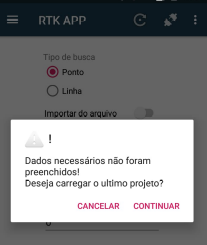
Clicar em continuar, se for continuar com o arquivo que usou anteriormente ou cancelar se for usar outro arquivo.